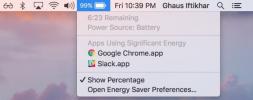Wyłącz pulpit nawigacyjny i przestawianie przestrzeni na komputery Mac
Miejsca na pulpicie są zdecydowanie jednym z najbardziej intuicyjnych sposobów zarządzania oknami aplikacji. Dla tych, którzy nie wiedzą, miejsca na pulpicie nie tylko grupują okna; są naprawdę sprytni, pamiętając, których używasz najczęściej, i zmieniają je zgodnie z twoimi preferencjami. Ta funkcja jest świetna, ale jeśli wolisz zachować określoną kolejność miejsc, ta zmiana kolejności może być bardzo frustrująca. Jeśli szukasz prostego sposobu na utrzymanie preferowanej kolejności miejsc na pulpicie, ta wskazówka jest rozwiązaniem. Jeśli okaże się również, że pulpit nawigacyjny jest bezużyteczny lub irytujący (lub jedno i drugie), istnieje również sposób na wyłączenie tego.
Kliknij ikonę Apple na pasku menu i wybierz Preferencje systemowe lub otwórz je w Docku (to naprawdę nie ma znaczenia). Odnaleźć Kontrola misji w Osobisty wiersz i kliknij go. Zobaczysz trzy opcje, każda zaznaczona. Odznacz Automatycznie przestawia spacje w oparciu o najnowsze użycie i dobrze jest iść.

Lion zachowa teraz kolejność przypisaną do obszarów pulpitu i zignoruje twoje preferencje użytkowania. Dla niektórych z was, którzy mogą nie wiedzieć, możecie zreorganizować przestrzeń pulpitu, otwierając kontrolę misji oraz klikając i przeciągając przestrzeń pulpitu do dowolnej innej wybranej pozycji.
Aby wyłączyć pulpit nawigacyjny, odznacz Pokaż panel jako spację. Pulpit nawigacyjny nie będzie już pojawiał się w kontroli misji; jednak kliknięcie kółkiem myszy spowoduje wyświetlenie paska widżetów na dole. Możesz aktywować widżet i używać go z bieżącego miejsca na pulpicie, tak jak na pulpicie nawigacyjnym, z niewielkim wyjątkiem, że musisz najpierw kliknąć środkowe kliknięcie, aby wyświetlić widżet.
Poszukiwanie
Najnowsze Posty
Bezpiecznie zarządzaj loginami i hasłami na komputerze Mac
Jeśli kiedykolwiek zgubiłeś nazwę użytkownika i hasło lub nazwę ekr...
Mixtab: przeglądaj, twórz i udostępniaj listy czytelnicze RSS na dowolny temat [Mac]
W przeszłości omawialiśmy sporo czytników RSS, z których warto wspo...
Jak uzyskać wskaźnik pozostałej baterii w macOS 10.12.2
macOS 10.12.2 usunął wskaźnik pozostałej baterii z paska menu. Wyst...

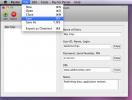
![Mixtab: przeglądaj, twórz i udostępniaj listy czytelnicze RSS na dowolny temat [Mac]](/f/6133a380b03d447a4a61d77152f7c56c.jpg?width=680&height=100)